![]() La seguridad del ordenador es más que importante hoy en día. Las versiones más recientes de Windows (Vista y 7) cuentan con un Firewall bastante potente y que puede ser de mucha utilidad para proteger el equipo de amenazas.
La seguridad del ordenador es más que importante hoy en día. Las versiones más recientes de Windows (Vista y 7) cuentan con un Firewall bastante potente y que puede ser de mucha utilidad para proteger el equipo de amenazas.
A continuación les explicaremos cuáles son los pasos a seguir para configurar el Firewall de Windows en las ediciones más actuales del sistema operativo creado por Microsoft. Esperamos que les sirva para mantener su computadora a salvo de visitantes indeseados.
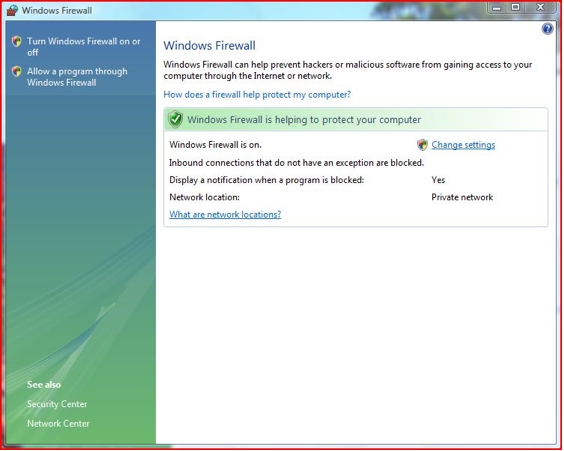
Cuando ingresen al Windows Firewall, verán que en el sector derecho del panel aparece el enlace a Cambiar la Configuración. Cuando ingresen allí se toparán con tres pestañas. En la primera tienen la posibilidad de activar o desactivar el Firewall. En la segunda, Excepciones, podrán elegir los programas que desean que pasen a través de la muralla de seguridad y no sean bloqueadas.
Si un programa no aparece en la lista tienen que apretar el botón Agregar programa…, y si aún así no lo encuentran pueden usar la herramienta Examinar para encontrarlo de forma manual. Por último, en la tercera pestaña tendrán la oportunidad de elegir cuáles serán las conexiones que desean proteger (Conexión de área local, Conexión de red inalámbrica, etc).
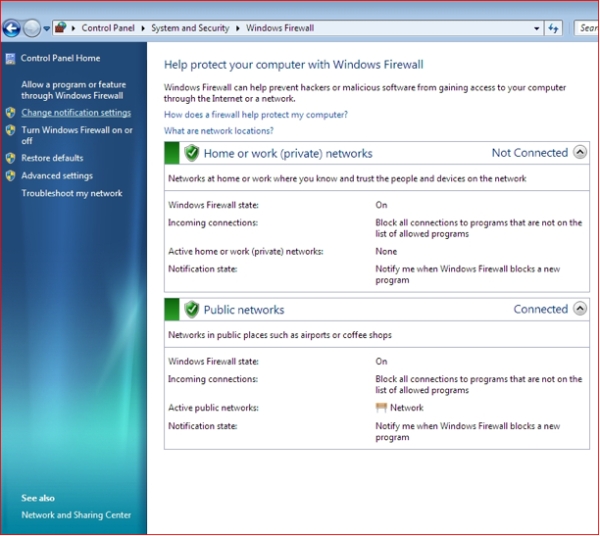
Utilizando el Firewall pueden configurar la protección de una red privada (hogar o estaciones de trabajo) o de una pública (aeropuertos, bibliotecas, etc). Cada tipo de red ofrece opciones particulares y pueden modificarlas a su gusto desde el panel de opciones de la izquierda.
En la versión más actual del sistema operativo de Microsoft también se pueden activar excepciones al bloqueo de ciertos programas. Pueden cambiar dicha configuración desde el apartado “Habilitar un programa o característica para pasar el Firewall”. Allí pueden seguir el mismo método que el explicado en Windows Vista para encontrar sus programas.
Enlace: PC World.